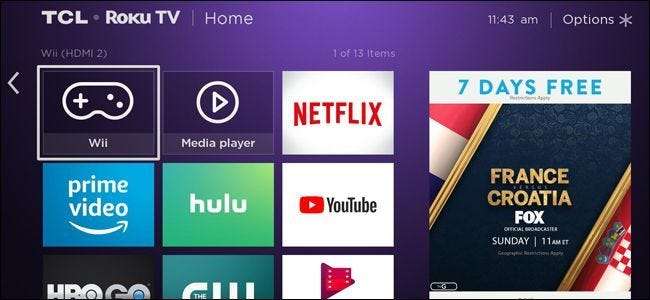
Roku-tv bruger undertiden en teknologi, de kalder "Action Smoothing" for kunstigt at fremskynde billedfremstillingen af video, men det ender ofte med at se falsk ud og ødelægger filmens filmudseende.
Hvad er alligevel "actionudjævning"?
Actionudjævning er Roku's implementering af bevægelsesudjævning, et almindeligt træk på avancerede tv'er. Bevægelsesudjævning fungerer ved at øge billedfrekvensen på tv'et. Flere rammer får bevægelse til at føles glattere, men der er et problem: Da der ikke er nogen måde at oprette nye rammer ud af ingenting, skal den tage to rammer og forsøge at finde ud af, hvad "imellem rammen" er. Dette fører til en masse bevægelsesslørede rammer og et stort antal artefakter.
Roku siger "Action Smoothing" reducerer "motion sløring", hvilket er sandt så vidt det går. Det kan hjælpe dig med at se objekter i hurtig bevægelse nemmere, men det tilføjer en smule bevægelsessløring til mellembillederne for at gøre dem glattere. Det kan være godt for hurtige livebegivenheder som sport, men det kan få film og tv-ser til at se underlige ud
Denne funktion er ikke inkluderet på alle Roku-tv'er. Vi kunne ikke finde det på nogen af vores TCL Roku TV'er, men nogle producenter inkluderer det.
RELATEREDE: Hvorfor ser mit nye HDTVs billede hurtigere ud og "glat"?
Sådan deaktiveres udjævning af handling
Heldigvis kan du deaktivere denne funktion på dit Roku TV. Roku skjuler indstillingen under "Avancerede billedindstillinger" i menuen, som du kan åbne ved at trykke på knappen "*" under retningstasten på fjernbetjeningen. Bemærk, at hvordan denne knap trykker fungerer, afhænger af hvad der er på din skærm. Det fungerer ikke på Roku-hjemmesiden eller på hjemmesiderne til streamingvideoapps, som alle bruger knappen "*" til andre ting. Du skal afspille en video i en streaming-app for at få adgang til menuen. Du kan også få adgang til menuen ved blot at trykke på “*”, når du har valgt en bestemt HDMI- eller anden indgang på dit tv - det er ikke nødvendigt, at en video skal afspilles derefter.
Hvis din Roku har bevægelsesudjævning, kan du se "Handlingsudjævning" under Avancerede billedindstillinger. Der er fire forskellige niveauer af handlingsudjævning, du kan vælge: Høj, Medium, Lav og Fra. Hvis du bare vil slippe af med bevægelsesudjævningseffekten, skal du vælge “Fra”. De andre niveauer vil bruge mindre bevægelsesudjævning, men vil stadig interpolere indholdet. (Hvis du ikke kan se mulighederne for udjævning af handling, har dit Roku TV ikke bevægelsesudjævning.)
Dit Roku TV gemmer dine indstillinger, men det har forskellige indstillinger for forskellige typer indhold. Her er hvad Roku siger:
Handlingsudjævningsindstillinger er unikke og vedholdende for hver input og for hver type indhold (f.eks. 1080p, 4K, 4K HDR). For eksempel, hvis du har en 4K Blu-ray ™ -afspiller tilsluttet HDMI 1, kan du tildele en anden Action Smoothing-indstilling til 1080p-film, 4K-film og 4K HDR-film. Hver gang du vender tilbage til HDMI 1 for at se en film, vender indstillingen Action Smoothing automatisk tilbage til den tildelte værdi afhængigt af typen af indhold, der ses.
Hvis du har andre problemer, skal du konsultere Roku TV Manual for yderligere hjælp.







